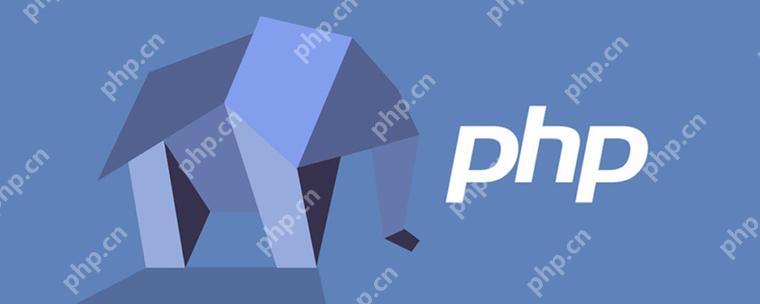您想在博客上寫更長的文章嗎?有時,如果沒有任何視覺動機,這可能會很困難。我們找到了一個可以提供幫助的解決方案。在本文中,我們將向您展示如何根據字數更改 wordpress 中的編輯器背景顏色。
如果您想滿足特定的單詞要求,那么您會喜歡這個。盡管 wordpress 在編輯器底部顯示字數統計,但很難被注意到。
一位插件作者找到了一個令人鼓舞的解決方案。它允許您設置字數目標,并在達到某些里程碑時自動更改 WordPress 編輯器背景顏色。
視頻教程
https://www.youtube.com/embed/XL-wl7nqU_w?version=3&rel=0&fs=1&showsearch=0&showinfo=1&iv_load_policy=1&wmode=transparent訂閱 WPBeginner
https://www.youtube.com/subscribe_embed?usegapi=1&channel=wpbeginner&layout=default&count=default&origin=https%3A%2F%2Fwpbeginner.com&gsrc=3p&ic=1&jsh=m%3B%2F_%2Fscs%2Fapps-Static%2F_%2Fjs%2Fk%3Doz.gapi.en.vQiXRrxCe40.O%2Fam%3DAQ%2Fd%3D1%2Frs%3DAGLTcCMBxIGVyXSdvvcs43a64yHt_P7dfg%2Fm%3D__features__#_methods=onPlusOne%2C_ready%2C_close%2C_open%2C_resizeMe%2C_renderstart%2Concircled%2Cdrefresh%2Cerefresh&id=I0_1448178294715&parent=https%3A%2F%2Fwpbeginner.com
如果您不喜歡該視頻或需要更多說明,請繼續閱讀。
對于多作者 WordPress 博客、個人作家和使用 WordPress 進行寫作工作的學生來說,這是一個很好的解決方案。
 />
/>
讓我們看一下如何設置編輯器背景顏色以根據字數變化。
您需要做的第一件事是安裝并激活編輯器顏色字數統計插件。激活后,只需編輯帖子,您就會注意到該插件正在運行。
注意:背景顏色僅適用于可視化編輯器,因此如果您使用文本編輯器,則需要切換到可視化編輯器。
不同的字數限制有不同的顏色。當您編寫更多內容時,編輯器背景顏色將會改變。您可以通過訪問“設置”?“編輯器顏色”來編輯預定義的字數統計目標和顏色。
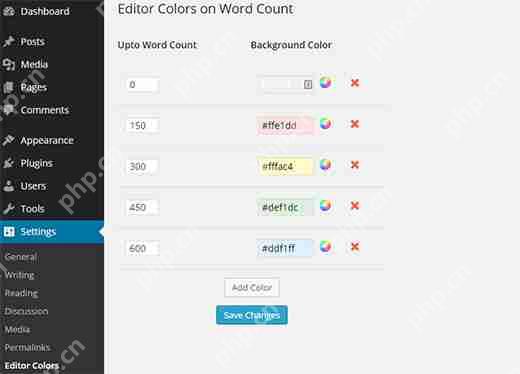 />
/>
該插件附帶了一組默認顏色,用于五個字數統計目標。您可以通過單擊色輪圖標更改字數限制或更改其顏色。您還可以通過單擊旁邊的關閉按鈕來刪除顏色設置。
如果您想添加其他目標基準,只需單擊“添加顏色”按鈕即可。接下來您需要定義字數和顏色。完成后,單擊保存更改按鈕來存儲您的設置。
我們希望本文可以幫助您根據字數更改編輯器背景顏色。您可能還想查看本指南,了解如何向 WordPress 可視化編輯器添加自定義樣式。